Vista ist recht gesprächig und weist den Anwender immer wieder mit den Sprechblasen, auch Balloontipps auch Probleme hin. Mitunter kann es schon nerven, da permanent solche Sprechblasen auftauchen und viele Anwender wünschen sich einfach, die Balloontipps auszuschalten.
Wir wollen nachfolgend kurz erläutern, wie Sie die Sprechblasen einfach ausschalten können.
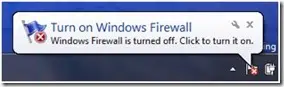 |
Dabei müssen Sie die unterschiedlichen Vista Versionen beachten. Wir erläutern Ihnen nachfolgend die Vorgehensweise für die unterschiedlichen Versionen:
Bitte führen Sie immer vor Änderungen in der Registry eine Datensicherung durch!
Windows Vista Basic Home und Premium:
– “Windows-Taste” und “R”
– Regedit
– OK
– Im Registrierungseditor wechseln zum Pfad “HKEY_CURRENT_USER\Software\Microsoft\Windows\CurrentVersion\Explorer\Advanced“ –- DWORD (32-Bit) Eintrag “EnableBalloonTips” anlegen
– Dem Schlüssel den Wert 0 zuweisen
– PC neu starten und die Balloontipps sind verschwunden
Windows Vista Business und Vista Ultimate:
“Windows-Taste” und “R”
– “gpedit.msc” eingeben
– OK
– Im Gruppenrichtlinieneditor wählen Sie nun den Pfad ”Benutzerkonfiguration / Startmenü und Taskleiste“
– Den Schlüssel “Alle Sprechblasenbenachrichtigungen deaktivieren” auf “deaktiviert“ setzen
– OK
Nun sind die Balloontipps deaktiviert!





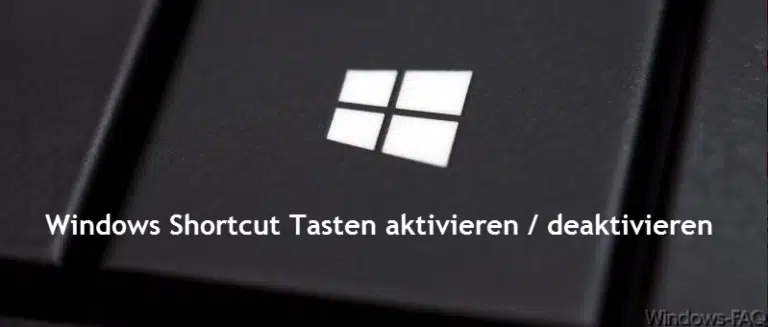














Neueste Kommentare